无法下载火棒上的应用程序:如何在几分钟内修复

Table of contents
几个月前,我买了一台新的智能电视。 因此,我想和我的朋友们在我的地方计划一个小的聚会。 我只是想和他们享受一个电影之夜。
当我用亚马逊火棒连接新电视时,我发现Netflix没有安装。
Fire Stick预装了一些应用程序,但Netflix是一个第三方应用程序,需要单独安装。
当我试图安装Netflix时,我的Fire Stick不允许我这样做。 因为我不确定该怎么做,所以我去网上寻找可能的解决方案。
经过几个小时的浏览,我明白这个问题的解决相当简单。
如果你不能在Fire Stick上下载应用程序,并想解决这个问题,请检查你的网络状态。 或者,检查你的设备内部存储的可用空间数量。 如果这些提示不起作用,尝试重新启动你的Fire Stick。
在这篇文章中,你会发现关于清除Fire Stick下载器缓存、从亚马逊网站下载应用程序、卸载不相关的应用程序以及更多的指导。
检查你的网络状态

如果你的亚马逊火棒不允许你安装额外的应用程序,你应该首先检查你的网络状态。
有时,你的设备可能已经连接到互联网,但却没有互联网接入。
此外,已经安装的应用程序有时无法工作,无论是否连接到你的Wi-Fi。
所有这些问题都是由于与网络有关的问题引起的。
按照这些步骤,找出你的Fire Stick是否面临连接互联网的问题:
- 打开亚马逊火棒的 "设置 "菜单。
- 选择 "网络选项"。
- 搜索你的Fire Stick所连接的Wi-Fi网络。 在屏幕的右侧面板上,你会发现显示一些与你的网络有关的细节和选项。 如果你看到 "连接有问题 "的信息,那么你的Wi-Fi没有互联网接入。
- 当你选择一个特定的网络时,你可以看到关于该网络状态的更多细节。
网络问题也会导致火棒主页无法加载的问题。
现在你知道你的网络是否有连接问题,你可以很容易地解决这个问题并继续安装应用程序。
在您的Fire Stick上启用一键式服务
亚马逊提供了一个名为 "一键式 "的便捷功能,帮助你省略了每次购买时输入凭证的重复步骤。
它还允许你使用Prime Video、YouTube等应用程序直接播放手机上的视频。
要享受这一功能,你需要首先在你的亚马逊账户上启用一键通服务,其步骤如下:
- 在这个过程中使用网络浏览器。 打开你的网络浏览器,进入亚马逊的网页。
- 登录你的亚马逊账户,点击右上角的账户名称。
- 会出现一个列表,你需要点击 "你的账户 "标签。
- 接下来,你需要搜索 "订购和购物偏好 "选项,你会发现下面有一个选项清单。
- 点击 "一键设置 "选项,将出现一个新的网页。
- 滑动右边的拨动开关,在你的账户中启用一键式设置。
- 一定要把适当的地点、日期和时间也放进去。
一旦做出改变,检查你现在是否可以在你的设备上下载其他应用程序。
配置一键式服务设置
一旦你启用了亚马逊账户的一键通服务,在你的Fire Stick设备上配置设置也同样重要。
为此,你需要遵循这些简单的步骤:
- 用网络浏览器打开亚马逊网页。
- 登录到你的亚马逊账户。
- 选择下面的 "内容和设备 "选项。
- 进入 "偏好 "标签,选择 "一键式"。
- 填写提示的详细信息。
- 最后,保存你所做的修改。
现在,尝试在你的Fire Stick设备上下载应用程序。
检查你的Fire Stick的存储空间
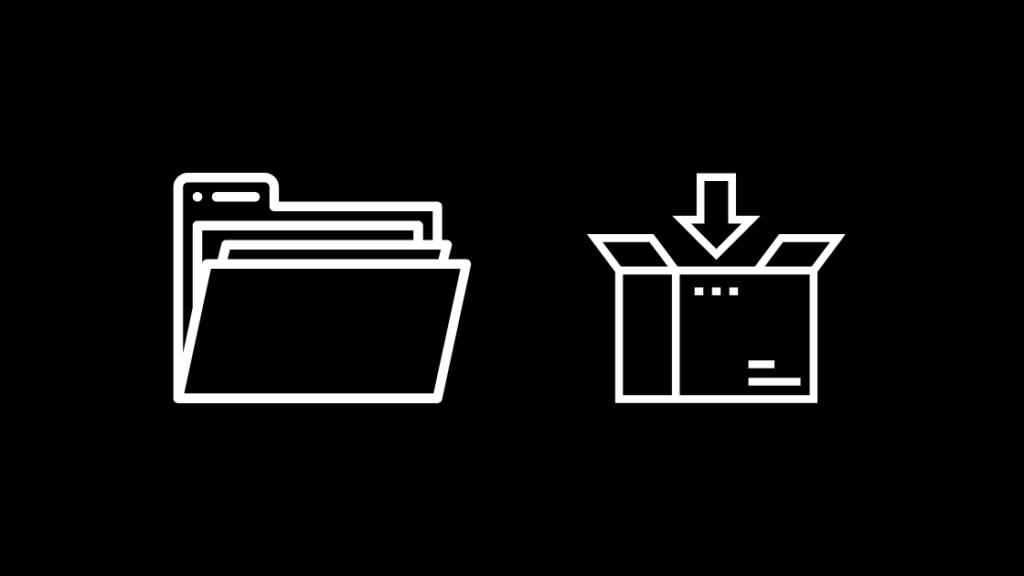
亚马逊火棒的内置存储空间为8GB,其中约5GB存储空间可用于下载应用程序或其他媒体。
如果你的设备空间不足,它将不允许安装额外的应用程序。
以下是检查设备存储的步骤,你可以使用它:
- 打开Fire Stick设置菜单。
- 选择 "我的Fire TV "并进入 "关于 "菜单。
- 你会发现 "存储 "这个选项,在列表中排名第二。
- 导航到 "存储",你可以看到你的设备的内部存储的细节显示在右侧。
现在你知道有多少可用的存储空间,你可以继续安装应用程序。 如果你的设备没有足够的可用空间,请参考下一点。
卸载你不再需要的应用程序
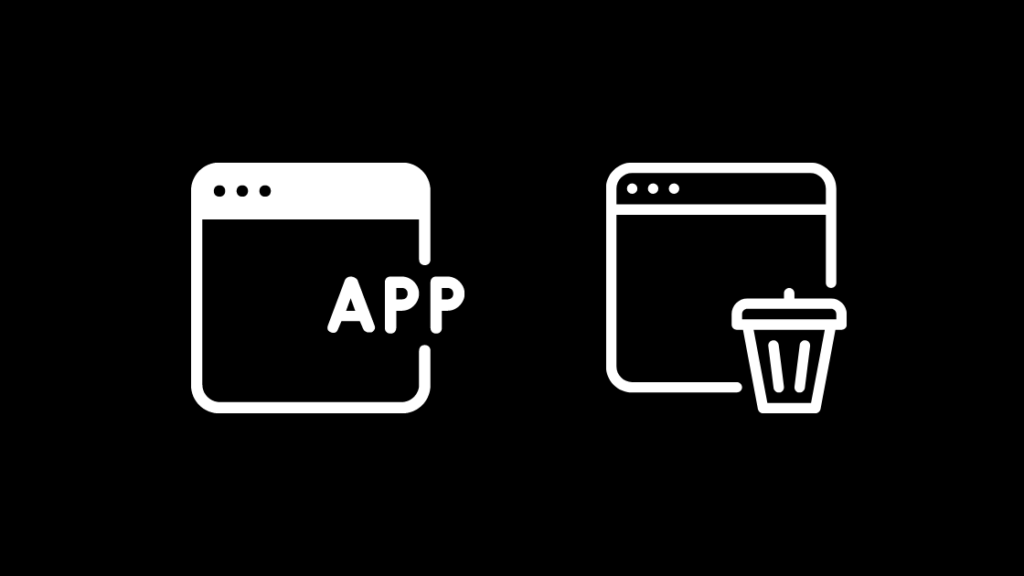
正如上一点所讨论的,只有当你有足够的设备存储空间时,才有可能在你的Fire TV Stick上安装额外的应用程序。
很多时候,你会发现你的设备上安装了各种不重要和不相关的应用程序。 媒体文件也占据了大量的空间。
看看下面的步骤,通过卸载你不经常使用的应用程序来释放你的空间:
- 打开Fire Stick "设置 "菜单。
- 选择 "应用程序 "标签。
- 打开 "管理已安装的应用程序 "选项。
- 你将能够看到所有已安装的应用程序的列表。
- 接下来,导航到你想从设备上删除的应用程序。
- 从列表中选择 "卸载 "来删除该应用程序。
遵循这一过程将帮助你创建或释放一些空间来安装新的应用程序。
清除你的Fire Stick上的缓存
缓存文件往往会随着时间的推移而积累,并占用你设备的存储空间。
以下是清除Fire Stick上的缓存的步骤:
- 打开你的Fire Stick的 "设置 "菜单。
- 打开 "应用程序 "菜单,选择 "管理已安装的应用程序"。
- 按选择按钮,选择每个应用程序。
- 你会看到一个选项列表,你需要从中按 "清除缓存 "选项。
- 对所有其他已安装的应用程序重复这一步骤。
这将帮助你释放设备上的大量空间,你会很高兴地看到你的设备性能也在清除缓存后得到改善。
重新启动你的Fire Stick

重启Fire Stick是解决无法在设备上安装应用程序问题的基本但极其有效的措施之一。
有三种方式可以重启Fire Stick:
从设置菜单中重新启动Fire TV Stick
- 打开Fire Stick "设置 "菜单。
- 选择 "我的Fire TV"。
- 滚动找到 "重新启动 "选项并按下选择按钮。
- 按 "重新启动 "确认你的选择。
拔掉你的Fire TV Stick的插头
- 关闭开关,拔掉Fire Stick设备的适配器。
- 等待几分钟后再开机。
另外,你也可以从电视的USB端口拔掉设备,等待一段时间后再插回去。
使用遥控器重新启动Fire TV Stick
你可以使用遥控器,它为你提供了一个快速重新启动设备的方法。
- 同时按住选择按钮和Fire Stick遥控器上的播放/暂停按钮约5秒钟。
- 你会看到电视屏幕上显示'你的亚马逊Fire TV正在关闭电源'的信息。
在你重新启动设备后,尝试安装你想要的应用程序。
使用浏览器将应用程序传送到你的火棒上
亚马逊在其应用商店页面上提供了一系列的应用程序。 在这里,你可以使用网络浏览器查看并选择你所选择的应用程序。
有趣的是,只需几个简单的步骤,你就可以将这些应用程序直接送到你的火棒上:
- 打开你的网络浏览器,输入amazon.com/appstore(直接进入这个地址会更方便)。
- 请确保在你继续之前登录你的亚马逊账户。
- 在左侧面板上,你会发现一个设备清单。 选择你拥有的Fire Stick型号。
- 有不同类别的应用程序。 点击合适的应用程序。
- 在右边,你会发现 "交付给"。 点击下拉箭头。
- 如果你有一个以上的账户,请从下拉列表中选择需要的账户。
- 点击右下方的 "获取应用程序 "标签。
- 一旦下载成功,该应用程序应该出现在你的主屏幕上。
如果你仍然无法找到该应用程序,请遵循以下步骤:
- 打开你的Fire Stick设备的设置菜单。
- 进入 "首选项",按选择按钮。
- 向下滚动并找到 "同步最近的内容",如果状态为 "关闭",按选择按钮,将状态改为 "打开"。
这应该可以解决问题,你现在可以在你的设备上享受各种应用程序。
许多用户抱怨特定的应用程序,即Disney Plus在Fire Stick上不工作,如果你有同样的问题,我已经概述了这方面的修复措施。
在开发者选项中启用未知来源的应用程序
亚马逊火棒中的操作系统是基于安卓的。 因此,有时有必要对设备设置进行修改,以允许从网上安装应用程序。
按照这些步骤来启用未知来源的应用程序的安装:
See_also: 为什么我的AirPods闪着橙色? 不是电池的问题- 打开 "设置 "菜单,选择 "MY Fire TV"。
- 选择 "开发者选项 "标签。
- 寻找 "未知来源的应用程序 "或 "安装未知应用程序"。 作为一个默认选项,它被禁用。
- 按选择按钮来启用它。
通过下载APK的方式侧面加载应用程序
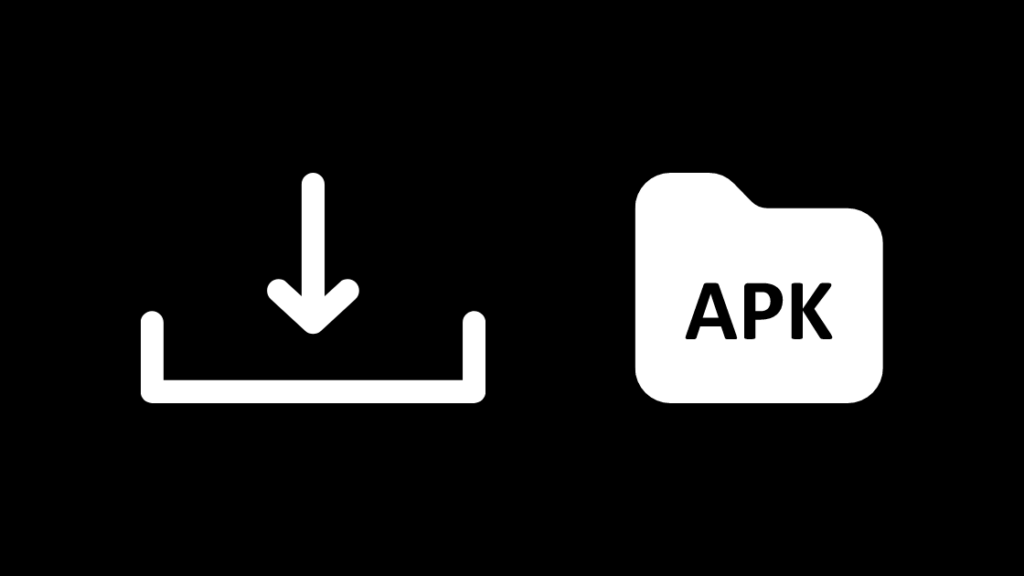
有多种方法可以通过下载APK文件侧面加载应用程序。 本节提到了最简单的方法。
See_also: Nest恒温器能与HomeKit一起使用吗? 如何连接首先,你必须按照上一点提到的步骤,启用安装第三方应用程序。
其次,你需要在你的设备上下载 "下载器 "应用程序。
如何在你的设备上下载Downloader应用程序?
- 进入亚马逊应用商店。
- 搜索 "下载器 "应用程序。
- 选择 "获取 "选项。
- 应用程序的安装将开始,并在一段时间内自动完成。
使用APK文件侧面加载应用程序
该下载器应用程序让你通过网络浏览并下载APK文件。
- 打开 "下载器 "应用程序。 最值得信赖的下载APK文件的网站是APK Mirror。
- 浏览它来搜索你想要的应用程序。
- 点击下载箭头。
- 你的下载将开始,应用程序将被安装。
- 然后你可以在你的主屏幕上找到已下载的应用程序。
工厂重置你的火棒
工厂重置你的火棒,删除了它的所有数据,使它成为一个新的设备。
有两种方法可以让你的设备恢复出厂:
从 "设置 "菜单中对你的火棒进行出厂重置
- 打开 "设置 "菜单。
- 进入 "我的Fire TV "选项。
- 向下滚动并找到 "重置为出厂默认值"。 按选择按钮。
- 确认你的选择。 几分钟后,出厂重置过程将完成。
使用遥控器对你的Fire Stick进行工厂重置
- 同时按住遥控器的 "后退 "按钮和 "右 "导航按钮约10秒钟。
- 你将被引导到一个屏幕,在那里你可以选择继续出厂重置过程。
出厂重置完成后,你可以重新配置你的设备。
联系支持

如果上述措施不能解决你的问题,那么你可以向亚马逊的数字服务和设备支持寻求帮助。
在这里,你可以直接输入你的问题并解决它。 你可以选择你的设备类型并寻求快速解决方案。
甚至还有一个数字和设备论坛,专门解决与Fire Stick有关的各种问题。
总结
无法安装你最喜欢的应用程序可能令人沮丧。 我们希望这篇文章能帮助你在火棒上下载你想要的每一个应用程序。
有时,如果你有一个无效的支付选项,你将无法在你的Fire Stick上安装应用程序。
与你的亚马逊账户相关的错误凭证也会导致同样的问题。 最好检查你的亚马逊账户的设置以保持正确。
此外,你可以检查你的Fire Stick设置,看看是否授予应用程序访问设备存储的权限。 你也可以看一下你的设备的JavaScript设置。
一旦它被整理好,你会想看看我们关于如何在Fire Stick上搜索应用程序的简单指南。
您可能还喜欢阅读
- 如何在没有遥控器的情况下将Firestick连接到WiFi
- 火腿遥控器上的音量不工作:如何修复
- FireStick不断重启:如何排除故障
- 如何使用单一信号源流向多台电视:详解
常见问题
使用Fire Stick可以免费获得哪些应用程序?
像亚马逊Prime视频、亚马逊Prime音乐、Audible等应用程序都是免费提供给Fire Stick的。
然而,根据不同的型号,你会得到属于不同类别的不同应用程序。
我如何在Fire Stick上安装第三方应用程序?
按照这些简单的步骤,在Fire Stick上安装第三方应用程序:
- 进入亚马逊应用商店。
- 搜索所需的应用程序并选择 "获取 "选项。
- 应用程序的安装将在一段时间内完成。
这是在Fire Stick上安装应用程序的最简单方法。
我如何在Fire Stick上更新我的第三方应用程序?
你可以通过以下步骤手动更新你设备上的应用程序:
- 在你的主屏幕上选择 "应用程序"。
- 进入你要更新的应用程序,但不要按选择按钮。
- 按下遥控器上有三条横线的按钮。
- 在右下角,你会发现 "更多信息"
- 如果有更新,将显示出来。
- 按下选择按钮,更新应用程序。
另外,你也可以从设置中设置自动更新。
- 打开 "设置 "菜单。 转到 "应用程序"。
- 选择 "Appstore "并选择 "自动更新 "选项。
- 按遥控器上的选择按钮,打开它。
清除缓存在Fire Stick上是什么意思?
每个下载的应用程序都有一个缓存,它帮助每个应用程序存储其操作所需的数据文件。
清除Fire Stick上的缓存只是意味着在设备存储上释放一点空间。 它有助于设备顺利工作,避免应用程序崩溃。

